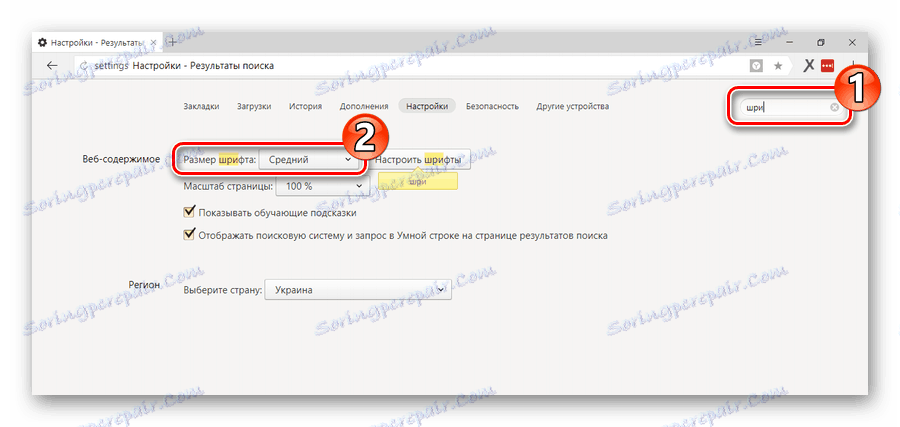Zvýšte písmo na obrazovke počítača
Zvýšenie veľkosti písma na obrazovke počítača môže byť pre užívateľa životne dôležité. Všetci ľudia majú individuálne vlastnosti, vrátane rôznej ostrosti zraku. Okrem toho používajú monitory od rôznych výrobcov s rôznymi rozmermi a rozlíšením obrazovky. Aby bolo možné čo najviac brať do úvahy všetky tieto faktory, operačný systém poskytuje možnosť zmeny veľkosti písma a ikon s cieľom vybrať najpohodlnejšie zobrazenie používateľa.
obsah
Spôsoby zmeny veľkosti písma
Ak chcete vybrať optimálnu veľkosť zobrazených písiem na obrazovke, používateľ má niekoľko metód. Zahŕňajú použitie určitých klávesových skratiek, počítačovej myši a lupy na obrazovke. Okrem toho je možnosť zmeniť rozsah zobrazenej stránky vo všetkých prehliadačoch. Populárne sociálne siete majú podobnú funkcionalitu. Pozrime sa na to všetko podrobnejšie.
Metóda 1: Klávesnica
Klávesnica je hlavným používateľským nástrojom pri práci s počítačom. Použitím iba určitých klávesových skratiek môžete zmeniť veľkosť všetkého, čo sa zobrazuje na obrazovke. Sú to štítky, podpisy alebo iný text. Ak chcete, aby boli väčšie alebo menšie, môžete použiť nasledujúce kombinácie:
- Ctrl + Alt + [+];
- Ctrl + Alt + [-];
- Ctrl + Alt + [0] (nula).
Pre ľudí so zlým zrakom je optimálnym riešením lupu. 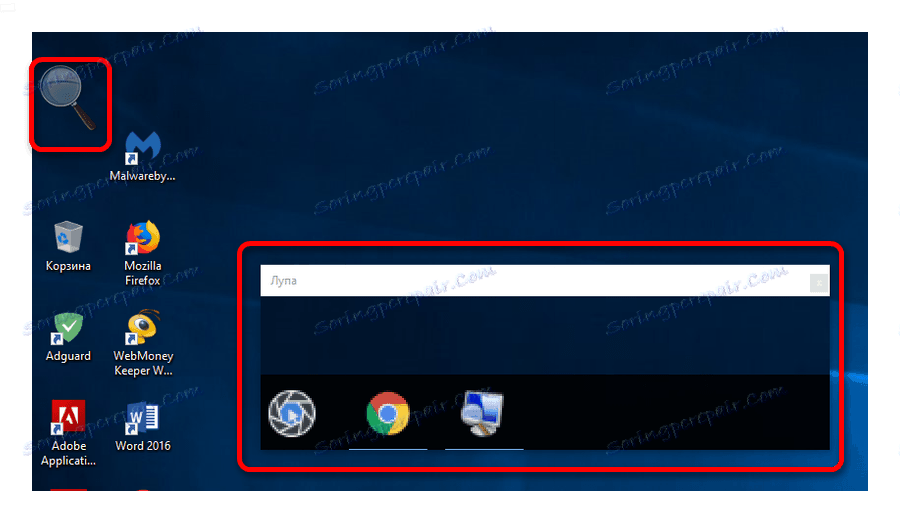
Simuluje efekt šošovky pri presunutí nad určitú oblasť obrazovky. Môžete to volať pomocou skratky Win + [+] .
Stupňu otvorenej stránky prehliadača môžete zmeniť stlačením klávesov Ctrl + [+] a Ctrl + [-] alebo otáčaním kolieska myši stlačením klávesu Ctrl .
Čítajte viac: Zvyšujeme obrazovku počítača pomocou klávesnice
Metóda 2: myš
V kombinácii klávesnice a myši je zmena veľkosti ikon a písiem ešte jednoduchšia. Stačí stlačením tlačidla "Ctrl" otočiť koliesko myši smerom k sebe alebo samo od seba, aby sa zmenila miera pracovnej plochy alebo vodiča v jednom alebo druhom smere. Ak má používateľ laptop a nepoužíva myš, simulácia otáčania jeho kolesa je prítomná vo funkciách touchpadu. Ak to chcete urobiť, je potrebné vykonať takéto pohyby prstami na jeho povrchu:
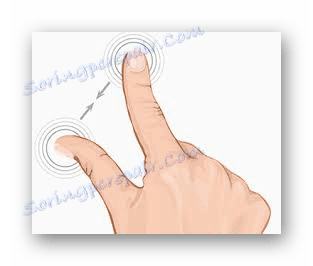
Ak zmeníte smer pohybu, môžete zvýšiť alebo znížiť obsah obrazovky.
Čítajte viac: Zmeňte veľkosť ikon na ploche
Metóda 3: Nastavenia prehliadača
Ak potrebujete zmeniť veľkosť obsahu webovej stránky, ktorú prezeráte, môžete okrem skratiek uvedených vyššie použiť aj nastavenia samotného prehliadača. Stačí otvoriť okno s nastaveniami a nájsť tam sekciu "Scale" . Tu je náhľad Google Chrome :
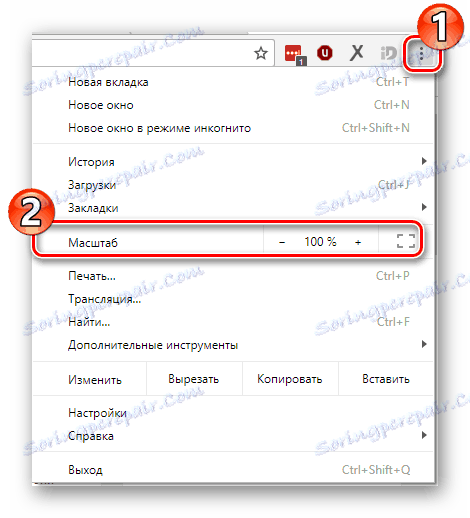
Zostáva len vybrať najvhodnejšiu stupnicu pre seba. Tým sa zvýšia všetky objekty webovej stránky vrátane písiem.
V iných populárnych prehliadačoch sa táto operácia uskutočňuje podobným spôsobom.
Okrem zväčšenia stránky je možné zvýšiť len veľkosť textu, pričom všetky ostatné prvky zostanú nezmenené. Napríklad Yandex Browser to vyzerá takto:
- Otvorte nastavenia.
- Pomocou vyhľadávania nastavení nájdite časť o písme a vyberte požadovanú veľkosť.
![Zmeňte veľkosť písma v nastaveniach prehliadača Yandex]()
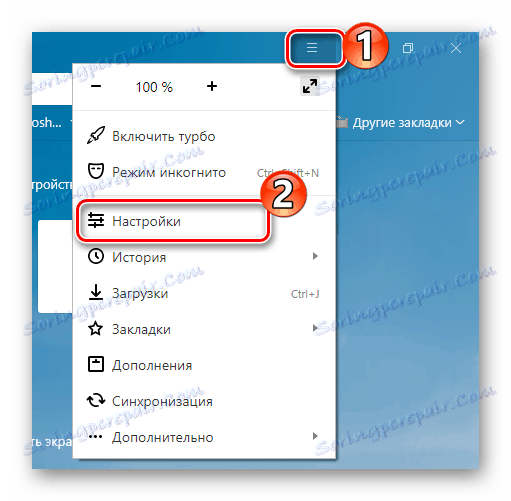
Rovnako ako zmena stránky, táto operácia prebieha takmer identicky vo všetkých webových prehliadačoch.
Čítajte viac: Ako zvýšiť stránku v prehliadači
Metóda 4: Zmena veľkosti písma v sociálnych sieťach
Fanúšikovia dlho visí v sociálnych sieťach tiež nemusí usporiadať veľkosť písma, ktorá sa tam používa štandardne. Keďže sociálne siete sú vlastne webové stránky, rovnaké metódy, ako sú opísané v predchádzajúcich častiach, môžu byť použité na vyriešenie tohto problému. Vývojári rozhrania týchto zdrojov nepredpokladali žiadne konkrétne spôsoby zvýšenia veľkosti alebo veľkosti písma stránky.
Čítajte viac:
Veľkosť písma VK
Zvyšujeme text na stránkach v Odnoklassniki
Preto operačný systém poskytuje rôzne možnosti na zmenu veľkosti písma a ikon na obrazovke počítača. Flexibilita nastavení vám umožňuje uspokojiť potreby najnáročnejšieho používateľa.